Τρόπος διαχωρισμού ή συγχώνευσης κελιών πίνακα στο Microsoft Word
Microsoft Word Microsoft Γραφείο Ήρωας / / August 26, 2020
Τελευταία ενημέρωση στις
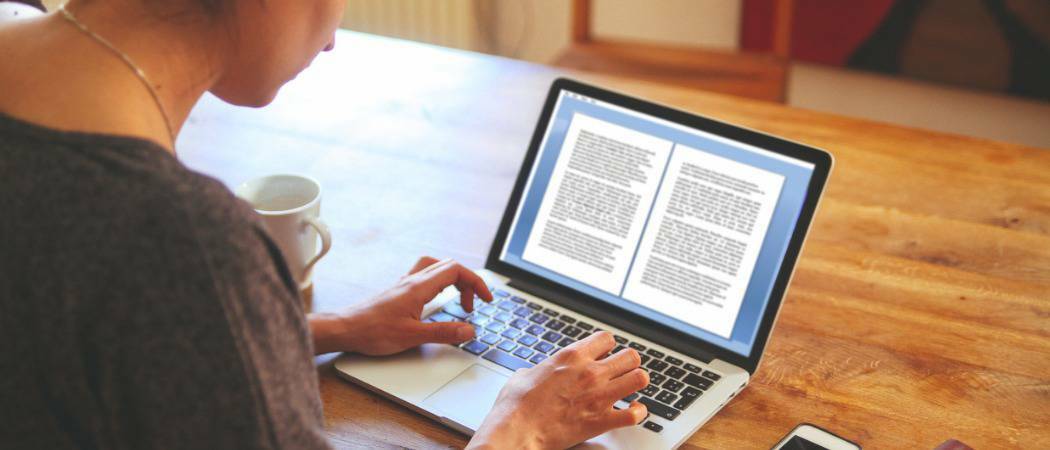
Εάν θέλετε να χειριστείτε τους πίνακες σας στο Microsoft Word, ίσως θελήσετε να χωρίσετε ή να συγχωνεύσετε κελιά μαζί. Δείτε πώς.
Το Microsoft Word είναι μια εξαιρετική εφαρμογή για τη δημιουργία τυπικών κειμένων, αλλά είναι επίσης πολύ χρήσιμο για άλλους τύπους δεδομένων, όπως αυτά που παρουσιάζονται σε έναν πίνακα.
Είναι μια πολύ εύκολη διαδικασία δημιουργήστε πίνακες στο Microsoft Word, αλλά ίσως χρειαστεί να τα προσαρμόσετε. Ευτυχώς, το Word σάς επιτρέπει να το κάνετε αυτό συγχωνεύοντας και χωρίζοντας κελιά πίνακα, επιτρέποντάς σας να δημιουργήσετε τους πίνακες σας με όποιον τρόπο θέλετε.
Εάν θέλετε να διαχωρίσετε ή να συγχωνεύσετε πίνακες στο Microsoft Word, αυτό είναι που πρέπει να γνωρίζετε.
Γιατί να συγχωνεύσετε κελιά στο Word;
Όταν δημιουργείτε έναν πίνακα στο Word, θα έχει τον ίδιο αριθμό σειρών σε κάθε στήλη και τον ίδιο αριθμό στηλών σε κάθε σειρά.
Ίσως θέλετε να έχετε μια μόνο γραμμή που να είναι το πλήρες πλάτος του τραπεζιού σας στην κορυφή για να χρησιμοποιηθεί ως τίτλος του τραπεζιού σας. Εναλλακτικά, μπορεί να θέλετε άλλους συνδυασμούς σειρών και στηλών που δεν μπορείτε να δημιουργήσετε χρησιμοποιώντας τις προεπιλεγμένες ρυθμίσεις πίνακα.
Ο απλούστερος τρόπος για να γίνει αυτό είναι η συγχώνευση κελιών. Για παράδειγμα, σε έναν πίνακα 3 × 3, μπορείτε να συγχωνεύσετε τα τρία κελιά στην επάνω σειρά για να δημιουργήσετε μια σειρά πλήρους πλάτους, με ένα πλέγμα 2 × 3 κάτω από αυτό.

Μόλις ξέρετε πώς να συγχωνεύσετε κελιά, σας επιτρέπει να αποκτήσετε πολύ πιο δημιουργικό όταν δημιουργείτε πίνακες στο Word.
Γιατί διαχωρίστε τα κελιά στο Word;
Ο πιο προφανής λόγος για τον διαχωρισμό των κελιών στο Word είναι να αναιρέσετε οποιαδήποτε συγχώνευση που έχετε κάνει προηγουμένως, αλλά μπορείτε να χωρίσετε οποιοδήποτε υπάρχον κελί σε δύο.
Εάν δεν θέλετε πλέον να έχετε ένα μόνο κελί πλήρους πλάτους στο επάνω μέρος του τραπεζιού σας, για παράδειγμα, τότε θα μπορούσατε να χωρίσετε ξανά αυτά τα κελιά. Εάν θέλετε να προσθέσετε μια επιπλέον στήλη σε μία σειρά του πίνακα σας, μπορείτε να χωρίσετε ένα από τα κελιά αυτής της σειράς για να το κάνετε.
Ο διαχωρισμός των κελιών σάς επιτρέπει να παίζετε με το σχεδιασμό του τραπεζιού σας έως ότου το έχετε ακριβώς όπως το θέλετε.
Πώς να συγχωνεύσετε κελιά στο Word
Η συγχώνευση κελιών στο Word είναι αρκετά απλή και υπάρχουν μερικοί τρόποι με τους οποίους μπορείτε να το κάνετε.
Χρήση του κουμπιού συγχώνευσης κελιών
Για να χρησιμοποιήσετε το Συγχώνευση κελιών κουμπί, πρώτα βρείτε ή δημιουργήστε τον πίνακα που θέλετε να επεξεργαστείτε και, στη συνέχεια, επισημάνετε αυτά τα κελιά.
Αυτά τα κελιά πρέπει να είναι παρακείμενα, αλλά μπορείτε να επιλέξετε πολλά κελιά τόσο οριζόντια όσο και κάθετα.
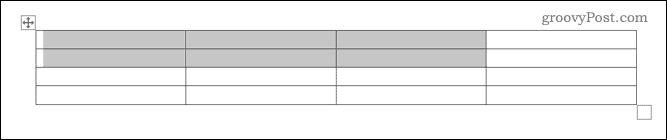
Στο Σχέδιο μενού, κάντε κλικ στο Συγχώνευση κελιών κουμπί.
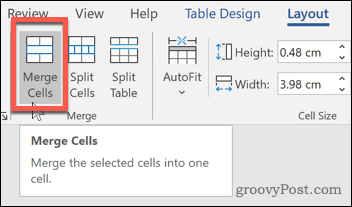
Τα κελιά που επιλέξατε θα συγχωνευτούν τώρα.

Χρήση του μενού περιβάλλοντος
Μπορείτε επίσης να συγχωνεύσετε κελιά χρησιμοποιώντας το μενού περιβάλλοντος, το οποίο εμφανίζεται όταν κάνετε δεξί κλικ στον πίνακα σας.
Για να το κάνετε αυτό, επιλέξτε τα κελιά που θέλετε να συγχωνεύσετε και, στη συνέχεια, κάντε δεξί κλικ όταν επισημανθούν. Από το μενού περιβάλλοντος που εμφανίζεται, κάντε κλικ στο Συγχώνευση κελιών επιλογή.
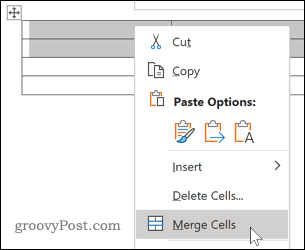
Όπως και με την παραπάνω μέθοδο, τα κελιά σας θα εμφανίζονται πλέον συγχωνευμένα αφού ορίσετε αυτήν την επιλογή.
Τρόπος διαχωρισμού κελιών σε πίνακα Microsoft Word
Για να χωρίσετε κελιά, έχετε και πάλι δύο επιλογές. Μπορείτε να χρησιμοποιήσετε οποιαδήποτε από τις δύο μεθόδους. Και οι δύο θα χωρίσουν επιτυχώς τα κελιά του πίνακα
Χρήση του κουμπιού Split Cells
Για να χρησιμοποιήσετε το Διαίρεση κελιών κουμπί στη γραμμή κορδέλας, θα πρέπει πρώτα να επιλέξετε το κελί (ή τα συγχωνευμένα κελιά) που θέλετε να διαχωρίσετε.
Μόλις επιλεγούν τα κελιά σας, κάντε κλικ στο Διαίρεση κελιών κουμπί στο Σχέδιο καρτέλα της κύριας ράβδου κορδέλας.
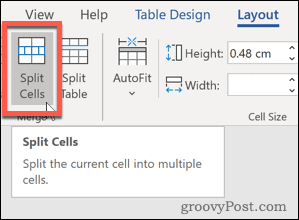
Αυτό θα εμφανίσει ένα παράθυρο διαλόγου, που θα σας δώσει περαιτέρω επιλογές για να διαλέξετε.
Εισαγάγετε τις τιμές για τον αριθμό γραμμών και στηλών στις οποίες θέλετε να χωρίσετε το κελί (ή κελιά) και, στη συνέχεια, κάντε κλικ στο κουμπί Εντάξει για να επιβεβαιώσετε την επιλογή σας.
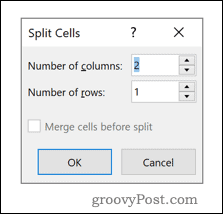
Τα κελιά σας θα διαιρεθούν τώρα χρησιμοποιώντας τις τιμές που επιλέξατε στο Διαίρεση κελιών κουτί διαλόγου.
Χρήση του μενού περιβάλλοντος
Όπως και με τη συγχώνευση κυττάρων, μπορείτε επίσης να χωρίσετε κελιά κάνοντας δεξί κλικ στα κελιά σας και χρησιμοποιώντας το μενού περιβάλλοντος που εμφανίζεται.
Για να το κάνετε αυτό, θα πρέπει πρώτα να επιλέξετε το κελί ή τα κελιά σας και, στη συνέχεια, κάντε δεξί κλικ. Από το μενού που εμφανίζεται, κάντε κλικ στο Διαίρεση κελιών επιλογή.
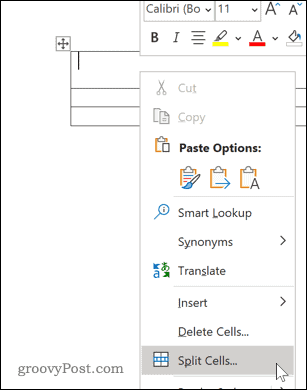
Αυτό θα εμφανίσει το Διαίρεση κελιών κουτί διαλόγου. Από εδώ, μπορείτε να ορίσετε τον αριθμό των νέων κελιών που θα δημιουργηθούν.
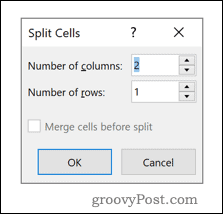
Εισαγάγετε τις τιμές για τον αριθμό των γραμμών και στηλών στις οποίες θέλετε να χωρίσετε το κελί και, στη συνέχεια, πατήστε Εντάξει για να επιβεβαιώσετε την επιλογή σας.
Περαιτέρω αλλαγές στους πίνακες Microsoft Word
Εάν εργάζεστε με πίνακες στο Microsoft Word, υπάρχουν πολλά επιπλέον πράγματα που μπορείτε να κάνετε για να τα χειριστείτε με τον τέλειο τρόπο παρουσίασης των δεδομένων σας.
Μπορείτε να μάθετε πώς να το κάνετε ταξινόμηση πινάκων αλφαβητικά, χρησιμοποιήστε δομικά στοιχεία για να δημιουργήσετε πίνακες γρήγορα και ομοιόμορφα εισαγάγετε έναν πίνακα Excel στο Word σας για να συνδυάσετε τις δυνατότητες και των δύο λογισμικών σε ένα έγγραφο.
Τι είναι το Προσωπικό Κεφάλαιο; Κριτική του 2019, συμπεριλαμβανομένου του τρόπου με τον οποίο τη χρησιμοποιούμε για τη διαχείριση χρημάτων
Είτε αρχίζετε αρχικά με επενδύσεις ή είστε έμπειρος έμπορος, το Personal Capital έχει κάτι για όλους. Εδώ είναι μια ματιά στο ...
